能否使用条件格式根据数据值来更改颜色?
在单独的 Excel 工作簿中输入您的数据,然后通过 think-cell Excel 数据链接来链接该数据(请参阅用户手册中的 22. Excel data links)。
最终确定条件后,若需要,可以中断链接或删除 Excel 文件以切断 Excel 链接。数据和条件在内部 think-cell 数据表中仍然可用,但是在中断 Excel 链接后无法更改条件格式。
设置条件格式
若要将条件格式用于您的 think-cell 图表,请按照用户手册中的 3.4.2 Color scheme 所述,选择在顶部使用数据表填充选项。
若要设置条件格式,请在 Excel 文件中选择相应的数据单元格。对于折线图,数据单元格的填充颜色可控制标记的颜色(请参阅 3.4.8 Line scheme)。线条颜色本身由包含线条系列标签的单元格控制。
这些单元格可能包含任何数据格式、公式以及对其他单元格的引用。
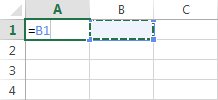
在 Office 2010 及更新版本中,可以从主页 → 样式 → 条件格式 → 新建规则... 访问条件格式对话框。在对话框中选择仅设置包含以下内容的单元格格式。
think-cell 中的条件格式规则
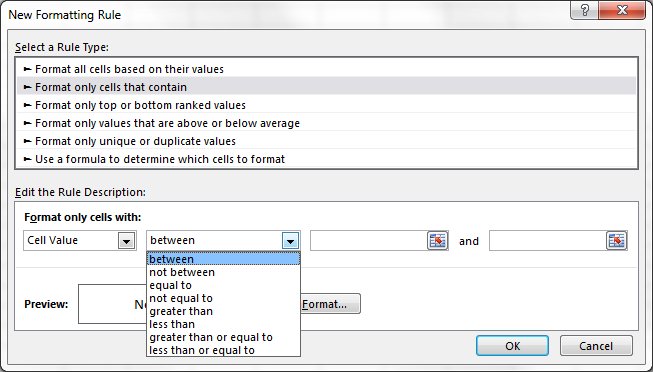
对于值范围的定义,可以使用以下运算符:
- +、-、*、/、^、& 和 %
- =、<、>、≤ 和 ≥
- 请注意,若规则包含对其他单元格的引用,则条件格式不适用于该规则。
think-cell 支持的规则定义:
 think-cell 不支持规则中的引用:
think-cell 不支持规则中的引用:
think-cell 不支持使用条件格式规则来更改单元格的数字格式。您仍然可以通过 Excel 的设置单元格格式... 对话框来设置该格式(请参阅用户手册中的 6.5.3 Number format)。
疑难解答
由于 Microsoft Excel 中存在某些限制,因此导致在更改条件格式的规则后,可能不会立即更新 think-cell 图表。您可以更改相应图表中的任何数据值,以触发更新。知识库文章中记录了两种已知情况: